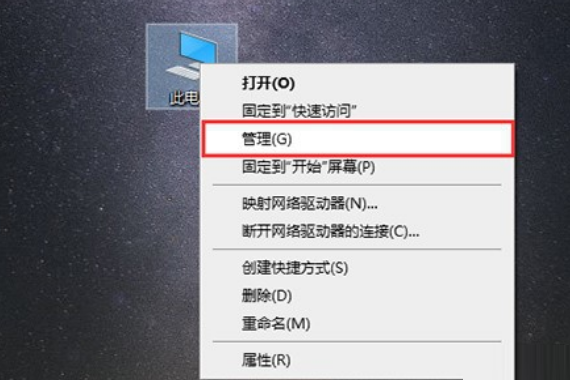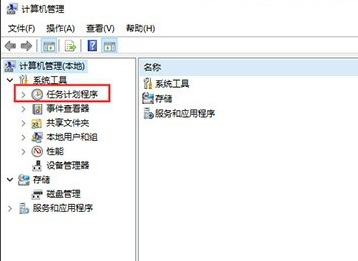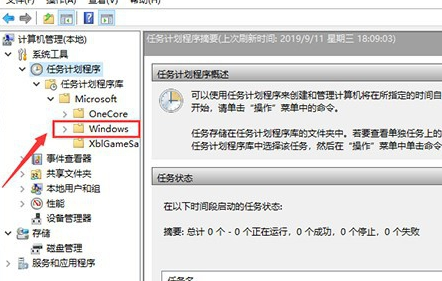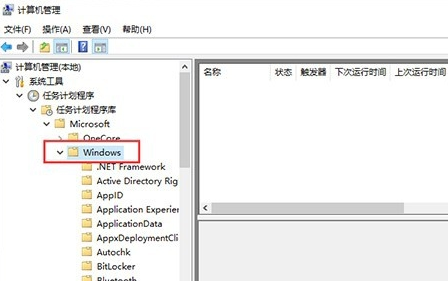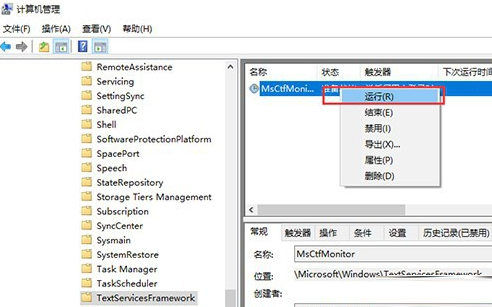Win10专业版输入法突然无法使用怎么办
有些小伙伴使用Win10专业版的电脑时,电脑上的输入法用着用着突然无法使用了,遇到Win10专业版输入法突然无法使用该怎么办呢?其实我们只要在电脑中找到相应的文件点击启动即可,下面一起来看看是如何操作的吧。
Win10专业版的输入法突然无法使用的解决方法:
1、首先右击此电脑点击“管理”,如图所示。
2、然后在计算机管理中点击“任务计划程序”,如图所示。
3、然后在任务计划程序的分文件夹中找到“windows”,如图所示。
4、然后我们双击“windows”,会出现很多文件夹,如图所示。
5、然后我们在众多文件中找到“Textservices”,如图所示。
6、最后我们右击触发器点击启动,如图所示。
以上就是关于Win10专业版的输入法突然无法使用的解决方法了,系统之家还有更多关于Win10系统的内容噢~
相关文章
- Win10专业版如何一键关闭所有程序?Win10系统一键关闭所有程序的方法
- Win10专业版电脑一用右键就卡住怎么办?Win10右键刷新一直转圈圈解决方法
- Win10专业版怎么打开系统服务?Win10专业版打开系统服务方法
- Win10专业版右下角的输入法不见怎么恢复?
- Win10专业版怎么永久激活系统?教你通过cmd命令永久激活系统
- Win10专业版如何取消登录密码?Win10专业版取消登录密码的方法
- Win10专业版系统电脑没有声音怎么回事?
- Win10专业版更新提示错误代码80072efd怎么解决?
- Win10专业版快捷方式变成空白图标该怎么办
- Win10专业版开机停在鼠标处黑屏怎么解决
- Win10专业版电脑麦克风没声音怎么办?
- Win10专业版只有一个磁盘的电脑应该怎么分区?
- 2020最新win10激活码大奉送,Win10专业版永久激活
- Win10专业版系统相机打不开摄像头出现闪退怎么办?
- win10专业版怎么查看蓝屏记录?
- Win10专业版IE不见了怎么恢复?
热门教程
笔记本Win7系统屏幕变小两侧有黑边怎么解决?
2Win11电脑任务栏图标重叠怎么办?任务栏图标重叠图文教程
3Win10如何强制删除流氓软件?Win10电脑流氓软件怎么彻底清除?
4Win10视频不显示缩略图怎么办?
5Win11安卓子系统安装失败
6Windows11打印机驱动怎么安装?Windows11打印机驱动安装方法分享
7Win7旗舰版COM Surrogate已经停止工作如何解决?
8Win7电脑字体怎么改回默认字体?Win7改回默认字体方法?
9Win11开始菜单怎么样设置在左下角?Win11开始菜单移至左下角步骤
10如何在Win11正式版中创建虚拟桌面?Win11正式版创建虚拟桌面的方法
装机必备 更多+
大家都在看
电脑教程专题 更多+